Как сделать скриншот на ноутбуке: с помощью клавиатуры и не только
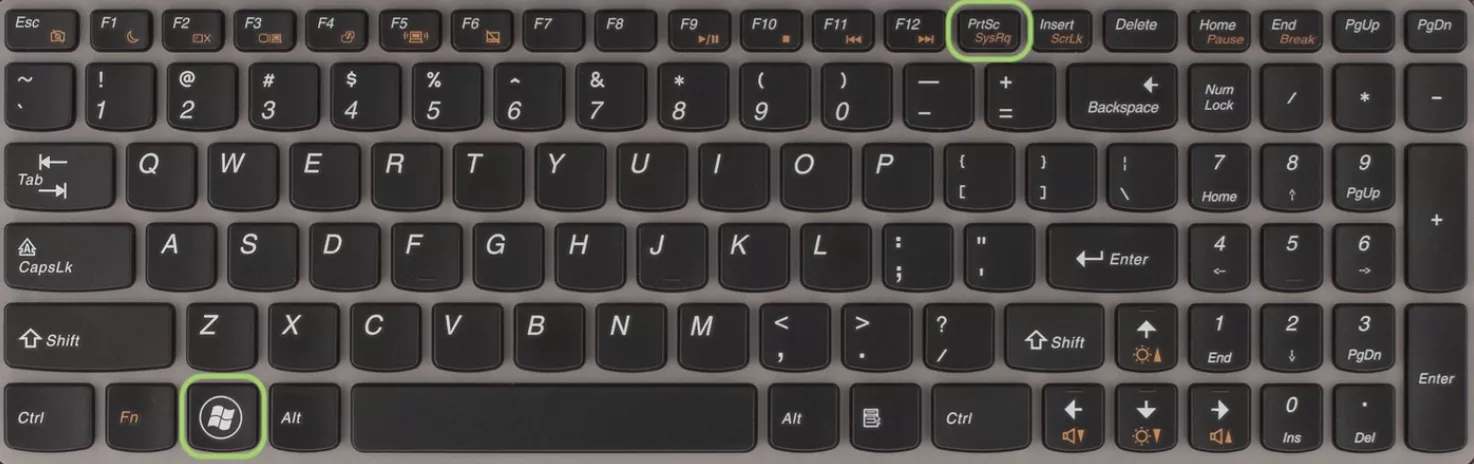
Новые технологии открывают перед нами удивительный мир возможностей, позволяющих запечатлеть мгновения наших жизней и делиться ими с другими. Один из неотъемлемых атрибутов современной цифровой эпохи – это скриншот, способный фиксировать на экране ноутбука события, информацию и иллюстрации, которые важны и интересны нам и нашему окружению.
Возможности сделать уникальные снимки экрана ноутбука не ограничиваются только одним способом. Классическое нажатие на определенную комбинацию клавиш – не единственный путь к идеальному скриншоту. Для каждой операционной системы, для каждой модели ноутбука у нас есть алгоритмы, инструкции и секреты о том, как сделать скриншот максимально быстро и качественно. Мир научно-технологического прогресса на подходе к нам!
Наша статья предлагает вам хорошо понимать и осознавать, что виртуальные снимки экрана открывают новые возможности и перспективы для общения и взаимодействия. Для каждого ноутбука есть способ, который приносит удовлетворение и радость. Что еще важно помнить: чтобы ваш скриншот стал действительно прекрасным, необходимо уметь выбрать нужный момент и быть креативным.
Способы осуществить захват экрана на портативном компьютере с использованием клавиш
Существует несколько способов, при помощи которых можно быстро и удобно сделать скриншот на ноутбуке, используя доступные клавишные комбинации. Эти методы позволяют сохранить изображение экрана в нужный момент без использования дополнительных программ или инструментов.
1. Комбинация клавиш «PrntScrn (Print Screen)» или «PrtScn»
Эта комбинация позволяет скопировать изображение всего экрана и сохранить его в буфер обмена компьютера. После нажатия клавиши, скриншот можно вставить в графический редактор или другую подходящую программу для редактирования или сохранения в нужном формате.
2. Комбинация клавиш «Alt + PrntScrn (Print Screen)»
Эта комбинация клавиш позволяет сделать скриншот только активного окна. Таким образом, при использовании данного метода будет захвачена только область экрана, на котором отображается выбранное окно. Полученное изображение также копируется в буфер обмена.
3. Комбинация клавиш «Windows + PrntScrn (Print Screen)»
Если вы используете операционную систему Windows 10, эта комбинация клавиш позволяет сразу сохранить скриншот всего экрана в специальной папке Screenshots. Таким образом, изображение будет сохранено автоматически и будет доступно для просмотра и редактирования в любое удобное время.
Эти способы сделать скриншоты на ноутбуке с помощью клавиатуры представляют простые и удобные методы для быстрого сохранения нужной информации с экрана. Каждый из них имеет свои особенности и может быть выбран в зависимости от конкретных потребностей пользователя. Использование клавиатурных комбинаций позволяет сэкономить время и не требует установки дополнительного программного обеспечения.
Использование комбинации клавиш Print Screen
В данном разделе мы рассмотрим способ использования комбинации клавиш Print Screen для создания скриншотов на ноутбуке. Этот метод позволяет захватить изображение экрана в считанные секунды и сохранить его для дальнейшего использования или обработки.
Клавиша Print Screen, также известная как Печать экрана или PrtSc, расположена на клавиатуре обычно в верхнем ряду. Когда вы нажимаете эту клавишу, она делает снимок текущего экрана и копирует его в буфер обмена. Затем вы можете вставить этот снимок в любую программу или редактор изображений, чтобы сохранить его в нужном формате или провести необходимые манипуляции.
Для создания скриншота с использованием комбинации клавиш Print Screen, нажмите эту клавишу на клавиатуре. Затем откройте программу, в которую вы хотите вставить скриншот, и нажмите комбинацию клавиш Ctrl+V или щелкните правой кнопкой мыши и выберите «Вставить». После этого скриншот будет вставлен в выбранную программу, и вы сможете сохранить его или произвести дополнительные действия.
Необходимо помнить, что комбинация клавиш Print Screen сохраняет скриншот всего экрана. Если вы хотите сделать скриншот только активного окна, вы можете использовать комбинацию клавиш Alt+Print Screen. Это позволит вам создать скриншот только выбранного окна, что может быть полезно, если вам не требуется весь экран.
Использование комбинации клавиш Print Screen является простым и удобным способом создания скриншотов на ноутбуке. Благодаря этой комбинации вы можете быстро захватить изображение и использовать его по своему усмотрению.
Использование сочетания клавиш Alt + Print Screen
В данном разделе мы рассмотрим один из способов сделать скриншот на ноутбуке без использования клавиатуры, а именно с помощью сочетания клавиш Alt + Print Screen. Этот метод позволяет захватить только активное окно, избегая лишних элементов на экране.
Чтобы использовать данное сочетание клавиш, необходимо сначала активировать окно, которое вы хотите снимать. Затем нажмите и удерживайте клавишу Alt, и одновременно нажмите клавишу Print Screen. После этого скриншот окна будет сохранен в буфере обмена.
Далее, чтобы сохранить скриншот на ноутбуке, необходимо открыть программу для редактирования изображений, например, Paint или Adobe Photoshop, и вставить скриншот из буфера обмена. В программе вы сможете обрезать и отредактировать скриншот по своему усмотрению.
Сочетание клавиш Alt + Print Screen является быстрым и удобным способом сделать скриншот активного окна на вашем ноутбуке. Вы можете использовать этот метод, если вам нужно захватить только определенную часть экрана, не включая лишние элементы или информацию.
Использование программы Snipping Tool
Благодаря Snipping Tool вы можете выбрать нужную область экрана, окно программы или целую страницу, которую хотите сохранить в виде изображения. Это особенно полезно в случае, когда необходимо сохранить определенный фрагмент документа, сайта или изображения для последующего использования.
В основе работы Snipping Tool лежит простота и интуитивно понятный интерфейс. Пользователю необходимо всего лишь выбрать нужный режим захвата — прямоугольник, окно, выделение или полноэкранный режим, и программа возьмет на себя остальные задачи.
Кроме возможности захвата только изображений, Snipping Tool также предоставляет возможность добавления аннотаций и заметок к скриншотам. Вы можете выделить текст, нарисовать стрелки, овалы, прямоугольники, чтобы добавить пояснения или акцентировать внимание на определенном элементе.
В итоге, использование программы Snipping Tool позволяет сделать процесс захвата и сохранения скриншотов на ноутбуке удобным и интуитивно понятным даже для неопытных пользователей.

Похожие записи: